ปัญหา S7 edge กับอินเทอร์เน็ตบนมือถือ ปัญหา Samsung Galaxy S7: จะแก้ไขได้อย่างไร กล้องไม่ทำงาน
หากหลังจากปิดปุ่มแล้ว Samsung Galaxy S7 ไม่เปิดขึ้น อาจแสดงว่าระบบปฏิบัติการ Android ทำงานผิดปกติ ในการจัดการกับปัญหา คุณต้องสร้างสาเหตุที่แท้จริงและรู้ว่าวิธีใดที่เหมาะสมในการแก้ปัญหานั้น
มีปัญหาหลายประการเนื่องจาก Samsung Age ของซีรีส์ใด ๆ อาจไม่เปิด:
- ขาดการชาร์จในแบตเตอรี่
- ปุ่มเปิดปิดเสียทางกลไก
- แรมมากเกินไป
- แบตเตอรี่ร้อนจัด
- สร้างความเสียหายให้กับผู้ติดต่อสำหรับหน่วยความจำ
บ่อยครั้งที่สถานการณ์เกิดขึ้นหลังจากการล่มสลายของอุปกรณ์เมื่อปิดเครื่องและไม่สามารถเปิดเครื่องได้ เพื่อให้เข้าใจสถานการณ์ คุณต้องรู้ "อาการ" หลักของการพังทลายและตัวเลือกในการแก้ไขสถานการณ์ด้วยมือของคุณเอง

จะทำอย่างไรถ้าอุปกรณ์ค้างเมื่อเปิดเครื่อง
หากขอบ Samsung Galaxy s7 ไม่เปิดขึ้นในช่วงเริ่มต้นของการโหลดและโลโก้บริษัท "ค้าง" บนหน้าจอ แสดงว่าระบบปฏิบัติการทำงานผิดปกติ ที่นี่คุณต้องรีเซ็ตการตั้งค่าด้วยวิธีใดวิธีหนึ่งต่อไปนี้:
- ผ่านการตั้งค่ามาตรฐานหากคุณสามารถบูต Android ได้
- ด้วยความช่วยเหลือของโปรแกรมพิเศษ (มีเวอร์ชั่นสำหรับพีซีและสมาร์ทโฟน)
- โดยการกดปุ่มลัด
- โดยใส่ตัวเลขรวมกัน
ฮาร์ดรีเซ็ตโดยใช้ปุ่ม
หากหลังจากเปิดเครื่องแล้ว หน้าจอบน Samsung Galaxy S7 จะสว่างขึ้นและไฟสีน้ำเงินติดสว่าง และไม่ได้โหลดระบบปฏิบัติการเอง คุณสามารถรีบูตได้โดยกดปุ่มลัด:
- เราทำการกดปุ่มเปิดปิด เพิ่มระดับเสียง และปุ่มเมนูพร้อมกัน
- เมื่อหน้าต่างสีเข้มปรากฏขึ้น ให้ใช้ปุ่มปรับระดับเสียงเพื่อไปที่ตัวเลือก "ฮาร์ดรีเซ็ต" และทำการรีเซ็ต

การตรวจสอบความเป็นไปได้ของการชาร์จ
เมื่ออุปกรณ์ไม่ตอบสนองต่อการเปิดเครื่องหลังจากชาร์จ อาจแสดงว่าหน้าสัมผัสหลวมหรืออุปกรณ์ชาร์จทำงานผิดปกติ หากต้องการตรวจสอบ ให้ปฏิบัติตามวิธีใดๆ ต่อไปนี้:
- ตรวจสอบหน่วยความจำในสมาร์ทโฟนเครื่องอื่น หากเริ่มชาร์จ แสดงว่าปัญหาอยู่ที่ Samsung ของคุณและคุณต้องใส่ใจกับหมุดในขั้วต่อ micro USB
- ตรวจสอบแบตเตอรี่เพื่อหา "ท้องอืด" หากมีอาการบวม แสดงว่าเปลี่ยนชิ้นส่วนได้อย่างชัดเจน
- ทำการวินิจฉัยแบตเตอรี่ ที่นี่คุณจะต้องมีอุปกรณ์อื่นที่ใส่แบตเตอรี่ได้ หากอุปกรณ์ที่สองไม่เปิดขึ้นหลังจากการจัดการแสดงว่ามีความผิดปกติ คุณจะต้องซื้อแบตเตอรี่ใหม่
ผ่านเมนู
วิธีรีเซ็ตตัวเองผ่านการตั้งค่ามาตรฐาน:
- ไปที่เมนูเลือก "การตั้งค่าทั่วไป" จากนั้นเลือก "รีเซ็ต"
- เรากำลังรอโทรศัพท์เพื่อดำเนินการให้เสร็จสิ้นและรีบูต
ทำการล้างแคช
สาเหตุหนึ่งที่ทำให้ค้างหรือไม่มีการตอบสนองต่อปุ่มเปิดปิดคือการอุดตันของแคชที่เกิดขึ้นระหว่างการใช้แอปพลิเคชัน ในการทำความสะอาด ให้ทำดังนี้:
- เราไปที่ตัวจัดการแอปพลิเคชันเลือกโปรแกรมเฉพาะ
- คลิกที่ "หน่วยความจำ" จากนั้น - ที่ "ล้างแคช"
- หน้าต่างขนาดใหญ่จะปรากฏขึ้นซึ่งคุณสามารถดูความคืบหน้าของงานได้
ขั้นตอนข้างต้นจะต้องทำสำหรับแต่ละแอปพลิเคชันซึ่งใช้เวลานาน เพื่อทำให้ทุกอย่างง่ายขึ้น คุณสามารถใช้โหมดการกู้คืน ซึ่งการตั้งค่าจะถูกย้อนกลับด้วย
หากคุณไม่สามารถทำความสะอาดด้วยวิธีนี้ คุณควรลองติดตั้ง CCleaner สำหรับ Android อย่างไรก็ตาม หากหน่วยความจำเต็ม ปัญหาก็จะตามมา

รีเซ็ตเป็นการตั้งค่าจากโรงงาน
บ่อยครั้งที่ปัญหาอยู่ที่การกดปุ่มเปิด/ปิดค้างไว้ไม่เพียงพอ ดังนั้นต้องกดค้างไว้จนกว่าหน้าจอจะเปิดขึ้น หากสิ่งนี้ไม่เกิดขึ้น คุณต้องย้อนกลับผ่านการกู้คืน:
- กดปุ่มเพิ่มระดับเสียงและปุ่ม Bixby ค้างไว้สองสามวินาที จากนั้นกดปุ่มเปิด/ปิดจนกว่าข้อความจะปรากฏบนหน้าจอ
- ในหน้าต่าง เลื่อนลงเมนูไปที่ "ล้างแคช" และใช้ปุ่มเปิด/ปิดเพื่อยืนยัน
- เมื่อขั้นตอนเสร็จสิ้น หน้าจอจะแสดง "ล้างแคชเสร็จสิ้น"
- เรารีบูตโดยเลือก "Reboot System now"
กระพริบด้วย ODIN
หากไม่สามารถกู้คืน Samsung Galaxy S7 โดยใช้วิธีการข้างต้น คุณควรใช้โปรแกรม ODIN โดยดาวน์โหลดจากเว็บไซต์ทางการ วิธีทำเฟิร์มแวร์:
- เราติดตั้งโปรแกรมเชื่อมต่อสมาร์ทโฟนผ่านสายเคเบิลไปยังพีซีติดตั้งไดรเวอร์
- เราเปิดตัว Odin ดูที่มุมซ้ายบนเพื่อตรวจสอบว่าอุปกรณ์เชื่อมต่ออยู่หรือไม่
- เราถ่ายโอนไฟล์เฟิร์มแวร์ไปยังโปรแกรมใส่ลงในฟิลด์ AP หรือ PDA
- เมื่อไฟล์เฟิร์มแวร์ทั้งหมดถูกเลือกและโอนแล้ว ให้คลิกที่ Start
- ขั้นตอนใช้เวลาไม่เกิน 10 นาที หลังจากนั้นหน้าต่างรีเซ็ตจะปรากฏขึ้นบนจอแสดงผล คุณต้องคลิกตกลงและรีสตาร์ทระบบปฏิบัติการ

หากปัญหาไม่ได้รับการแก้ไขโดยการอัปเดตระบบ ขอแนะนำให้ติดต่อฝ่ายบริการ
เราขน Samsung Galaxy ไปที่ศูนย์บริการ
ทางเลือกที่ดีที่สุดคือติดต่อผู้เชี่ยวชาญเพื่อซ่อมแซมอุปกรณ์ ขอแนะนำให้ไปที่ศูนย์บริการที่ได้รับอนุญาตซึ่งสามารถพบได้บนเว็บไซต์ทางการของ Samsung หากหลังจากนั้นหน้าจอไม่เปิดขึ้นและแม้แต่การแฟลชแบบมืออาชีพก็ไม่ช่วยอะไร คุณจะต้องซื้ออุปกรณ์ใหม่
บทสรุป
การขาดการตอบสนองของสมาร์ทโฟนต่อปุ่มเปิดปิดหรือ "การค้าง" เมื่อโหลดระบบปฏิบัติการทำให้ไม่สามารถใช้งานได้ ขอแนะนำให้ผู้ใช้ทำความคุ้นเคยกับตัวเลือกการวินิจฉัยที่มีประสิทธิภาพที่สุด เพื่อทำความเข้าใจสาเหตุของปัญหาและค้นหาแนวทางแก้ไขที่ดีที่สุด
วีดีโอ
เป็นสมาร์ทโฟนที่ยอดเยี่ยมที่ครองอันดับต้น ๆ มาเป็นเวลานานนับตั้งแต่เปิดตัว
เราชอบแฟล็กเหล่านี้สำหรับหน้าจอที่สวยงาม คุณภาพในการสร้างที่ยอดเยี่ยม และกล้องที่น่าทึ่ง
อย่างไรก็ตาม ไม่มีสมาร์ทโฟนใดที่สมบูรณ์แบบ และ Samsung Galaxy S7 ก็ไม่ต่างกัน ปัญหาทั่วไปมีตั้งแต่ความผิดปกติเล็กน้อยไปจนถึงความล้มเหลวของฮาร์ดแวร์ที่ร้ายแรง คุณไม่ได้อยู่คนเดียวหากคุณประสบปัญหาใด ๆ เจ้าของ Galaxy S7 และ S7 Edge จำนวนมากได้รายงานปัญหาที่คล้ายกันหลายครั้ง
ในคู่มือนี้ เราจะมาดูปัญหาที่พบบ่อยที่สุดของ Samsung Galaxy S7 และสิ่งที่เราสามารถแก้ไขได้
Galaxy S7: เสียงคดหรือเสียงแตก

ปัญหาที่พบบ่อยที่สุดของ Samsung Galaxy S7 และ S7 Edge คือเสียงแตกหรือเสียงผิดเพี้ยน อาจมีสาเหตุหลายประการ ดังนั้นคุณควรอ่านรายการอย่างละเอียดเพื่อให้แน่ใจว่าคุณพบวิธีแก้ไขปัญหาแล้ว
หากคุณกำลังพยายามเล่นเพลงจากลำโพงของ Galaxy S7 หลังจากที่โทรศัพท์เปียกเล็กน้อย ลำโพงจะต้องแห้งก่อน ใช่ Galaxy S7 กันน้ำได้ แต่ลำโพงที่เปียกจะทำให้เสียงผิดเพี้ยนระหว่างการเล่น
ตรวจสอบตะแกรงลำโพงอีกครั้งหลังจากที่โทรศัพท์แห้งเพื่อให้แน่ใจว่าไม่มีเศษขยะที่อาจส่งผลต่อเสียง
สุดท้ายแต่ไม่ท้ายสุด ข้อบกพร่องของซอฟต์แวร์อาจทำให้เสียงของ Samsung Galaxy S7 ผิดเพี้ยนได้
ไปที่การตั้งค่า - เสียงและการสั่น จากนั้นเลื่อนลงไปที่ส่วนคุณภาพเสียงและเอฟเฟกต์ ที่นี่คุณสามารถลองสลับ UHQ Upscaler เป็น Off วิธีนี้จะช่วยคุณรีเซ็ตการตั้งค่าเสียงของคุณ
จากเมนูนี้ คุณสามารถเลือก "ปรับเสียง" ซึ่งให้คุณตั้งค่า EQ แบบกำหนดเองสำหรับหูฟังของคุณ ให้เสียงที่ดีกว่า
การแจ้งเตือนป๊อปอัปการ์ด MicroSD

หนึ่งในข้อบกพร่องที่น่ารำคาญที่สุดของ Galaxy S7 และ Galaxy S7 Edgt คือคำเตือนป๊อปอัปการ์ด microSD และการแจ้งเตือนนี้จะปรากฏขึ้นซ้ำแล้วซ้ำอีก ไม่ว่าคุณจะปิดหรือถอดการ์ดหน่วยความจำ ไม่สำคัญ
ผู้ใช้บางคนประสบปัญหานี้หลังจากรีบูตสมาร์ทโฟนเท่านั้น คนอื่นเห็นบ่อยขึ้น คุณสามารถข้ามการแจ้งเตือนในแต่ละครั้งได้อย่างชัดเจน แต่นั่นไม่ใช่วิธีแก้ปัญหาที่ดีในระยะยาว
วิธีแก้ปัญหาที่ง่ายที่สุดคือทำการอัปเดตระบบ ซึ่งมีโอกาสแก้ไขข้อผิดพลาดได้มากที่สุด ผู้ใช้บางคนรายงานการแก้ไขปัญหาด้วยการอัปเดตซอฟต์แวร์สมาร์ทโฟน
หากปัญหาไม่ได้รับการแก้ไขโดยการอัพเดตซอฟต์แวร์ หรือไม่มีการอัพเดตใหม่ คุณสามารถลองฟอร์แมตการ์ดหน่วยความจำได้ อย่าลืมสำรองข้อมูลในการ์ดก่อน เนื่องจากการฟอร์แมตจะลบข้อมูลทั้งหมดในการ์ด
หากต้องการลบเฉพาะการ์ด MicroSD เท่านั้น ให้ไปที่การตั้งค่า - การบำรุงรักษาอุปกรณ์ - หน่วยความจำ จากนั้นคลิกที่จุดสามจุดที่มุมบนขวา ไปที่ การตั้งค่าหน่วยความจำ - การ์ด SD - รูปแบบ
หากปัญหาไม่ได้ซ่อนอยู่ในหัวที่น่าเกลียด โปรดติดต่อฝ่ายสนับสนุนด้านเทคนิคของ Samsung พวกเขาอาจเสนอสิทธิ์ในการเปลี่ยนอุปกรณ์ให้คุณ
Galaxy S7 หน้าจอสีเขียวแห่งความตาย
หากหน้าจอของคุณเป็นสีเขียว แสดงว่าคุณไม่ได้อยู่คนเดียว โทรศัพท์ Samsung Galaxy S7 และ S7 Edge จำนวนน้อยกำลังประสบปัญหานี้ หน้าจอจะสว่างขึ้นและยังคงเป็นสีเขียว
ปัญหาจะปรากฏขึ้นตามกฎ (ไม่ใช่โดยไม่มีข้อยกเว้น) เมื่อเปิดใช้งานคุณสมบัติ Always-On Display หน้าจอสีเขียวผ่านไปพร้อมกับการสลับไปที่หน้าจอเมื่อล็อก ในบางกรณี หน้าจอสีเขียวจะปรากฏบนอุปกรณ์ที่ปลดล็อกด้วย ในบางกรณีหน้าจอจะทำงานได้ดีหลังจากที่ปลดล็อกอุปกรณ์แล้ว
หากหน้าจอเปลี่ยนเป็นสีเขียว แสดงว่าจอภาพมีข้อบกพร่องและควรเปลี่ยนใหม่ ติดต่อ Samsung โดยเร็วที่สุดเพื่อเริ่มกระบวนการกู้คืน ผู้ใช้บางคนพบว่าการฮาร์ดรีเซ็ตโทรศัพท์โดยการกดปุ่มเปิดปิดและปุ่มลดระดับเสียงค้างไว้สามารถแก้ไขปัญหาหน้าจอสีเขียวได้ แต่เพียงชั่วคราวเท่านั้น
อีกวิธีหนึ่งที่คุณสามารถลองได้คือไปที่การตั้งค่า AMOLED และลองใช้โหมดอื่น
ไปที่ การตั้งค่า - การแสดงผล - โหมดหน้าจอ แล้วเลือก AMOLED Photo หรือ Basic เพื่อดูว่าส่งผลต่อปัญหาของคุณอย่างไร วิธีแก้ปัญหานี้ยังช่วยให้มีแถบสีเขียวและสีม่วงบนหน้าจอ
Galaxy S7 ไม่ตอบสนองด้วยหน้าจอสีดำ
ผู้ใช้ Samsung Galaxy S7 บางรายรายงานว่า "หน้าจอสีดำมรณะ" ซึ่งสมาร์ทโฟนยังคงทำงานต่อไปแต่ไม่ปลุก ไม่ว่าจะกดปุ่มใดก็ตาม เพลงจะเล่นต่อไป ไฟแสดงสถานะการแจ้งเตือนที่เข้ามาจะกะพริบต่อไป แต่ไม่มีทางปลุกสมาร์ทโฟนได้
การแก้ไขชั่วคราวต้องใช้ฮาร์ดรีเซ็ต ซึ่งทำได้โดยกดปุ่มเปิดปิดและปุ่มลดระดับเสียงค้างไว้พร้อมกันเป็นเวลา 10 วินาที ชุดค่าผสมนี้จะบังคับให้สมาร์ทโฟนรีบูต หากการฮาร์ดรีเซ็ตไม่ทำงาน คุณสามารถลองเริ่ม Galaxy S7 ในเซฟโหมดได้

ต่อไปนี้คือวิธีเข้าสู่ Samsung Galaxy S7 Safe Mode:
กดปุ่มเปิดปิดค้างไว้จนกระทั่งโลโก้ Samsung Galaxy ปรากฏขึ้น
ปล่อยปุ่มเปิดปิดพร้อมกันแล้วกด (กดค้างไว้) ปุ่มปรับระดับเสียงลง
กดปุ่มลดระดับเสียงค้างไว้จนกว่าอุปกรณ์จะบู๊ตจนสุด คุณจะรู้ว่าสมาร์ทโฟนได้เข้าสู่เซฟโหมดเมื่อคุณเห็น "Safe Mode" ที่มุมล่างซ้ายของหน้าจอ
หากโทรศัพท์ของคุณไม่ประสบปัญหาหน้าจอดำอีกต่อไป แสดงว่าแอปใดแอปหนึ่งที่คุณกำลังดาวน์โหลดเป็นสาเหตุของปัญหา ย้อนกลับไปดูการเปลี่ยนแปลงล่าสุดเพื่อดูว่าคุณเพิ่งติดตั้งแอปที่อาจก่อให้เกิดปัญหาหรือไม่ จากนั้นถอนการติดตั้ง นอกจากนี้ยังควรตรวจสอบเวอร์ชันที่อัปเดตของแอปพลิเคชันที่ติดตั้งไว้ซึ่งบางทีข้อผิดพลาดอาจได้รับการแก้ไขโดยนักพัฒนาซอฟต์แวร์
วิธีสุดท้าย คุณสามารถลองรีเซ็ตโทรศัพท์ผ่านเมนูการกู้คืน โปรดทราบว่าการรีเซ็ตเป็นค่าเริ่มต้นจากโรงงานจะลบข้อมูลทั้งหมดในโทรศัพท์ของคุณ ดังนั้นโปรดสำรองรูปภาพ เอกสาร และเพลงก่อนดำเนินการต่อ
นี่คือวิธีการรีเซ็ต Samsung Galaxy S7 ของคุณเป็นค่าเริ่มต้นจากโรงงาน:
ปิดโทรศัพท์ของคุณ
กดปุ่มโฮมและเพิ่มระดับเสียงค้างไว้ จากนั้นกดปุ่มเปิด/ปิดค้างไว้
ปล่อยปุ่มเปิดปิดเมื่อคุณเห็นโลโก้ Galaxy S7
หลังจากที่คุณเห็นโลโก้ Android คุณสามารถปล่อยปุ่มทั้งหมดได้ โทรศัพท์ของคุณอยู่ในโหมดการกู้คืนฉุกเฉินซึ่งคุณสามารถเลือก "รีเซ็ตเป็นค่าเริ่มต้นจากโรงงาน" ได้โดยใช้ปุ่มปรับระดับเสียงขึ้นและลง เมื่อไฮไลต์ส่วนการรีเซ็ตเป็นค่าจากโรงงานแล้ว ให้กดปุ่มเปิด/ปิดเพื่อเริ่มกระบวนการ
Wifi หลุดเรื่อยๆ

นี่เป็นข้อบกพร่องที่เป็นปัญหามาก แต่ผู้ใช้บางคนแนะนำให้ปิดบลูทูธเพื่อรับสัญญาณ Wi-Fi ที่เสถียรยิ่งขึ้น นี่ไม่ใช่วิธีแก้ปัญหาที่สมบูรณ์แบบ แต่เพื่อแก้ไขปัญหานี้ คุณจะต้องติดต่อ Samsung เพื่อขอรับการอัปเดตซอฟต์แวร์ อย่าลืมตรวจสอบการตั้งค่า - การอัปเดตซอฟต์แวร์ เพื่อดูว่ามีการอัพเดตหรือไม่
นอกจากนี้ คุณสามารถลองรีเซ็ตการตั้งค่าเครือข่ายของคุณ โดยไปที่การตั้งค่า - การจัดการทั่วไป - รีเซ็ต - รีเซ็ตการตั้งค่าเครือข่าย - รีเซ็ตการตั้งค่า
หากวิธีนี้ไม่สามารถแก้ปัญหาได้ ให้ตรวจสอบว่ามีการอัพเดตเฟิร์มแวร์สำหรับเราเตอร์ของคุณหรือไม่ มีหลายวิธีในการอัปเดตเฟิร์มแวร์ของเราเตอร์ โปรดดูคู่มือผู้ใช้
ข้อบกพร่องของกล้อง

Samsung Galaxy S7 และ S7 Edge มาพร้อมกับกล้องที่ยอดเยี่ยม แต่นั่นไม่ได้หมายความว่าอะไรหากคุณไม่สามารถเริ่มใช้งานกล้องได้ ผู้ใช้รายงานว่าแอปกล้องขัดข้องโดยมีการแจ้งเตือน "คำเตือน: กล้องล้มเหลว"
ทางออกที่ง่ายที่สุดคือการรีสตาร์ทสมาร์ทโฟนของคุณ ซึ่งอาจช่วยแก้ปัญหาได้ หากการรีบูตไม่ได้กำจัดข้อผิดพลาด ให้ลองล้างแคชของแอพกล้อง คุณสามารถทำได้โดยไปที่การตั้งค่า - แอปพลิเคชัน - ตัวจัดการแอปพลิเคชันและพบแอปพลิเคชัน "กล้อง" (กล้อง) จากนั้นคลิก "หน่วยความจำ" และคุณจะเห็นตัวเลือกเช่น "ล้างข้อมูล" หรือ "ล้างแคช" เลือก ล้างแคช จากนั้นตรวจสอบว่าวิธีแก้ปัญหานี้แก้ปัญหากล้องได้หรือไม่
หากปัญหายังคงมีอยู่ มีวิธีอื่นที่คุณสามารถลองได้ ผู้ใช้บางคนรายงานว่า Smart Stay ซึ่งเป็นฟีเจอร์ของ Samsung ที่ใช้กล้องหน้าเพื่อดูว่าคุณกำลังดูหน้าจออยู่หรือไม่ ขัดแย้งกับกล้องหลัง คุณสามารถลองปิด Smart Stay ได้โดยไปที่การตั้งค่า - จอภาพ และ "ปิด Smart Stay"
กระจกกล้องแตก?
นี่เป็นหนึ่งในปัญหาฮาร์ดแวร์หลักสองสามข้อที่เราเคยเห็นในรายงานเกี่ยวกับ Samsung Galaxy S7 และ S7 Edge ผู้ใช้บางคนรายงานว่ากระจกกล้องหลักแตกโดยไม่มีเหตุผลชัดเจน

จนถึงตอนนี้ เรายังไม่ได้รับคำตอบที่แน่ชัดจาก Samsung ว่ากระจกที่แตกของกล้องหลักเป็นข้อบกพร่องจากการผลิตหรือไม่ เราแนะนำให้ผู้ใช้ที่ได้รับผลกระทบจากกระจกกล้องแตกส่งสมาร์ทโฟนกลับเพื่อให้ผู้ผลิตสามารถติดตามสาเหตุของปัญหาและแก้ไขได้
นี่เป็นการตัดสินใจที่น่าผิดหวังสำหรับเจ้าของสมาร์ทโฟนราคาแพง เนื่องจากพวกเขาต้องงดใช้โทรศัพท์เป็นเวลาหลายวันในขณะที่กำลังวิเคราะห์และซ่อมแซม น่าเสียดายที่มีผู้ใช้ไม่มากที่สามารถซื้อได้
อายุการใช้งานแบตเตอรี่สั้น
ในขณะที่ Galaxy S7 และ S7 Edge มีแบตเตอรี่ที่ใหญ่กว่ารุ่นก่อน ผู้ใช้บางคนบ่นว่าแบตเตอรี่มีอายุการใช้งานต่ำ โชคดีที่ Android มีแอปจัดการแบตเตอรี่ที่เชื่อถือได้ซึ่งสามารถช่วยแก้ไขปัญหาบางอย่างได้
สิ่งแรกที่คุณควรทำคือไปที่การตั้งค่า - การจัดการอุปกรณ์ - แบตเตอรี่ คุณสามารถดูกราฟการใช้แบตเตอรี่ รวมถึงรายการแอปพลิเคชันและบริการที่ใช้พลังงานมากที่สุดได้ที่นี่
หน้าจอโทรศัพท์ของคุณควรใช้พลังงานมากที่สุดในระหว่างวัน ดังนั้น หากคุณเห็นแอปที่ใช้พลังงานมากกว่าหน้าจอ แสดงว่าแอปทำงานผิดปกติ ลองถอนการติดตั้งแอปหิวพลังงานเพื่อดูว่าอายุการใช้งานแบตเตอรี่ของโทรศัพท์ดีขึ้นหรือไม่

สิ่งต่อไปที่คุณสามารถทำได้เพื่อยืดอายุการใช้งานแบตเตอรี่ให้สูงสุดคือการปิดใช้งานบริการเริ่มต้นบางอย่างของ Samsung เช่น Always-On Display ไปที่การตั้งค่า - แสดงผล และปิดใช้งาน Always-On Display
อีกวิธีหนึ่งที่คุณสามารถลองได้คือลดความสว่างของหน้าจอและตั้งค่าระยะหมดเวลาของหน้าจอให้เล็กลง ไปที่การตั้งค่า - แสดงและลดความสว่างเริ่มต้นและลดเวลาหน้าจอลงเหลือ 1 นาทีหรือ 30 วินาที
นาฬิกาปลุกไม่ดัง
ผู้ใช้ Galaxy S7 บางรายรายงานว่านาฬิกาปลุกไม่ดัง รายงานเหล่านี้ส่วนใหญ่ดูเหมือนจะมาจากผู้ใช้ที่ใช้แอปนาฬิกาปลุกของบริษัทอื่น สาเหตุหนึ่งอาจเป็นเพราะการจัดการแบตเตอรี่ที่ก้าวร้าวมากเกินไปของ Android ที่เรียกว่า Doze
ในการตรวจสอบว่า Doze เป็นสาเหตุของปัญหาของคุณหรือไม่ ให้ลองใช้แอปนาฬิกาเริ่มต้นของ Samsung หากนาฬิกาปลุกในตัวดังขึ้น แสดงว่าแอพนาฬิกาปลุกของคุณน่าจะถูกปิดการใช้งานโดย Android Doze

หากต้องการปิดฟังก์ชัน Doze ให้ไปที่การตั้งค่า - การบำรุงรักษาอุปกรณ์ - แบตเตอรี่ - การใช้แบตเตอรี่ - ขั้นสูง - เพิ่มประสิทธิภาพการใช้แบตเตอรี่ จากนั้นค้นหาแอปพลิเคชันนาฬิกาปลุกและตั้งค่าเป็น "อย่าใช้การเพิ่มประสิทธิภาพแบตเตอรี่"
ปุ่มเปิดปิดและปุ่มปรับระดับเสียงไม่ทำงาน
นี่เป็นปัญหาที่ค่อนข้างร้ายแรง แต่การรีบูตอย่างง่ายมักจะแก้ปัญหาต่างๆ เกี่ยวกับปุ่มที่ไม่ทำงาน คุณสามารถบังคับให้ Samsung Galaxy S7 และ Galaxy S7 Edge รีบูตได้โดยกดปุ่มเปิดปิดและปุ่มโฮมค้างไว้ หากไม่ได้ผล ปัญหาจะร้ายแรง โทรศัพท์ของคุณควรส่งคืนให้ Samsung
ร้อนเกินไป
อาจมีสาเหตุหลายประการที่ทำให้ Samsung Galaxy S7 ของคุณร้อนเกินไป หากโทรศัพท์ของคุณร้อนเกินไปในขณะที่กำลังชาร์จ เทคโนโลยีการชาร์จอย่างรวดเร็วในตัวอาจเป็นตัวการ
และในขณะที่การชาร์จอย่างรวดเร็วนั้นยอดเยี่ยมสำหรับการรับพลังงานให้ได้มากที่สุดในช่วงเวลาสั้นๆ แต่จะทำให้โทรศัพท์ร้อนขึ้นอย่างทั่วถึง ถ้าคุณไม่รีบชาร์จสมาร์ทโฟนก่อนไปทำงาน คุณสามารถปิดการชาร์จอย่างรวดเร็วโดยไปที่การตั้งค่า - การบำรุงรักษาอุปกรณ์ - แบตเตอรี่ - การตั้งค่าขั้นสูง และปิดการชาร์จอย่างรวดเร็ว

หากโทรศัพท์ของคุณร้อนจัดเมื่อคุณไม่ได้ชาร์จ อาจเป็นแอปที่โหลดโหลดอยู่เบื้องหลัง คุณสามารถดูการมีอยู่ของแอพที่ใช้พลังงานมากในการตั้งค่า - การบำรุงรักษาอุปกรณ์ - แบตเตอรี่
คุณยังสามารถเพิ่มประสิทธิภาพแอปทั้งหมดของคุณเพื่อปรับปรุงอายุการใช้งานแบตเตอรี่โดยไปที่การตั้งค่า - การบำรุงรักษาอุปกรณ์ - แบตเตอรี่ - การใช้แบตเตอรี่ - ขั้นสูง - เพิ่มประสิทธิภาพการใช้แบตเตอรี่ เลือก "แอปทั้งหมด" และสมาร์ทโฟนของคุณควรแสดงอายุการใช้งานแบตเตอรี่ที่ดีที่สุด
วิธีสุดท้าย คุณสามารถล้างพาร์ทิชันแคช Galaxy S7 ในโหมดการกู้คืน:
ปิดสมาร์ทโฟนของคุณ
กดปุ่มโฮมและปุ่มเพิ่มระดับเสียงค้างไว้ จากนั้นกดปุ่มเปิด/ปิดค้างไว้
ปล่อยปุ่มเปิดปิดเมื่อคุณเห็นโลโก้ Galaxy S7
หลังจากที่คุณเห็นโลโก้ Android คุณสามารถปล่อยปุ่มทั้งหมดได้ โทรศัพท์ของคุณอยู่ในโหมดการกู้คืนซึ่งคุณสามารถเลือก "ล้างพาร์ทิชันแคช" โดยใช้ปุ่มปรับระดับเสียงขึ้นและลง เมื่อ Wipe Cache Partition ถูกเน้น ให้กดปุ่ม Power เพื่อเริ่มกระบวนการ
ประสิทธิภาพไม่ดี
หาก Samsung Galaxy S7 ของคุณทำงานช้ากว่าที่เคย มีหลายวิธีในการเพิ่มความเร็วอีกครั้ง สาเหตุหลักประการหนึ่งที่ทำให้สมาร์ทโฟนทำงานช้าลงคืออินเทอร์เฟซ TouchWiz ของ Samsung ซึ่งรวมถึงฟีเจอร์ต่างๆ เช่น Upday/Flipboard Briefing และถึงแม้ว่าการมีฟีดข่าวสดบนหน้าจอหลักเป็นเรื่องดี แต่ก็ต้องใช้พลังในการประมวลผลจำนวนมาก
หากต้องการปิดใช้งาน Flipboard Briefing ให้กดที่ใดก็ได้บนหน้าจอค้างไว้ หรือเพียงแค่ใช้การบีบนิ้ว ไปที่หน้าจอ Flipboard Briefing ซึ่งปกติจะอยู่ทางซ้ายสุด ยกเลิกโดยยกเลิกการเลือกช่องด้านบน จากนั้น Flipboard จะหายไปจากหน้าจอหลัก
คุณยังสามารถลองดาวน์โหลดตัวเรียกใช้งานบุคคลที่สามที่จะให้ตัวเลือกมากกว่า TouchWiz แก่คุณ เราชอบ Nova Launcher สำหรับการปรับแต่งที่ไม่มีที่สิ้นสุดและประสิทธิภาพสูง

ในการทำให้สมาร์ทโฟนของคุณเร็วยิ่งขึ้น คุณสามารถเพิ่มความเร็วให้กับระบบแอนิเมชั่น หรือแม้แต่ปิดการใช้งานเลยก็ได้ ในการดำเนินการนี้ ให้ไปที่การตั้งค่า - เกี่ยวกับอุปกรณ์ - ข้อมูลซอฟต์แวร์ จากนั้นแตะหมายเลขบิลด์ 7 ครั้งเพื่อปลดล็อกเมนูนักพัฒนาซอฟต์แวร์
ตอนนี้ในแอปการตั้งค่า คุณจะพบตัวเลือกใหม่ที่ด้านล่างเรียกว่าการตั้งค่าสำหรับนักพัฒนา เลื่อนดูรายการทั้งหมดไปที่ส่วนแอนิเมชั่น ซึ่งคุณจะเห็นตัวเลือกสำหรับการเปลี่ยนหน้าต่าง การเปลี่ยน และระยะเวลา/น้ำหนักของแอนิเมชัน ตั้งค่าตัวเลือกเป็น "x5" หรือ "ปิดแอนิเมชั่น" เพื่อประหยัดเวลาอันมีค่าสองสามมิลลิวินาทีเมื่อใช้งานโทรศัพท์ของคุณ
วันก่อน เพื่อนของฉันคนหนึ่งต้องเผชิญกับความจริงที่ว่าโทรศัพท์ Samsung Galaxy J5 ใหม่เอี่ยมของเขาสูญเสียเครือข่ายหลังจากไม่มีการใช้งานไม่กี่ชั่วโมง ตัวอย่างเช่น หลังจากนอนค้างคืนในตอนเช้า อุปกรณ์ไม่มีเครือข่าย มีเพียงการรีบูตเท่านั้นที่ช่วยและจากนั้นในช่วงเวลาสั้น ๆ ขอบ - จนถึงคืนถัดไป โทรศัพท์ถูกส่งไปยังบริการเพื่อทำการทดสอบ และหลังจากนั้นสองสามสัปดาห์ โทรศัพท์ก็กลับมาใช้งานได้ตามปกติ ฉันค้นหาข้อมูลบนอินเทอร์เน็ตและพบกรณีที่คล้ายกันซึ่ง Samsung Galaxy S7 สูญเสียเครือข่ายในสภาวะเดียวกันโดยประมาณ ต้องขอบคุณเขาที่ทำให้เราสามารถหาวิธีแก้ไขปัญหาได้! และตอนนี้ฉันจะแบ่งปันกับคุณ
เมื่อมันปรากฏออกมา มาตรฐาน LTE / 4G นั้นต้องโทษทุกอย่าง หรือมากกว่านั้นไม่มากนัก แต่เป็นสถานีฐานของผู้ให้บริการโทรคมนาคม ในกรณีของเราคือ Beeline ด้วยเหตุผลบางอย่าง ผู้ผลิตอาจรู้จักเท่านั้น โทรศัพท์ Samsung Galaxy สูญเสียเครือข่ายหากโหมด 4G/LTE เปิดใช้งานอยู่ มีเพียงเพื่อปิดมันเหลือเพียง 3G - ปัญหาหายไปและข้อความ "ไม่มีเครือข่าย" ไม่ปรากฏขึ้นอีกต่อไปทุกอย่างทำงานเหมือนนาฬิกา
วิธีปิดอินเทอร์เน็ต 4G บน Samsung
บางทีในภายหลังด้วยการเปิดตัวเฟิร์มแวร์ใหม่ปัญหาจะได้รับการแก้ไข แต่สำหรับตอนนี้เราต้องมองหาวิธีแก้ไขปัญหาดังกล่าว ดังนั้นหากต้องการปิดการใช้งานอินเทอร์เน็ต 4G บน Samsung Galaxy คุณต้องไปที่การตั้งค่าโทรศัพท์ของคุณและเลือกส่วน "เครือข่ายมือถือ":
โดยค่าเริ่มต้น โหมดที่มีทั้งหมดจะเปิดใช้งานอยู่ที่นั่น - LTE (หรือที่รู้จักในชื่อ 4G), 3G และ 2G หาก Samsung Galaxy ของคุณสูญเสียเครือข่าย - ลองตั้งค่าตัวเลือก 3G/2G:
จากนั้นรีสตาร์ทโทรศัพท์และตรวจสอบ ในกรณีของเรา สิ่งนี้ช่วยได้และปัญหาก็หมดไป
บันทึก:หากเป็นมาตรฐาน 4G ความเร็วสูงที่สำคัญสำหรับคุณ คุณควรคิดถึงการเปลี่ยนผู้ให้บริการโทรคมนาคม ยิ่งกว่านั้นตอนนี้มีโอกาสที่จะทำเช่นนี้ในขณะที่รักษาจำนวนไว้
ซัมซุงได้ปรับปรุงแกดเจ็ตของตนอยู่เสมอด้วย Galaxy S7 รุ่นล่าสุด Galaxy S7 และ Galaxy S7 Edge มีดีไซน์ที่ปราณีตยิ่งขึ้นและสร้างคุณภาพ ระบบปฏิบัติการล่าสุดและชิปเซ็ตที่ดีที่สุด กล้องที่ดีที่สุด อายุการใช้งานแบตเตอรี่ที่ยาวนานขึ้น และแน่นอน ความสามารถในการขยายความจุหน่วยความจำและระดับการกันน้ำแบบเม็ดยา . และนี่เป็นเพียงต้นปี แต่ฉันไม่สงสัยเลยว่าภายในสิ้นปี 2559 สมาร์ทโฟนเหล่านี้จะยังคงเป็นหนึ่งในอุปกรณ์ Android ที่ดีที่สุด
อย่างไรก็ตาม เช่นเดียวกับสมาร์ทโฟนและแท็บเล็ตที่ทันสมัยส่วนใหญ่ Galaxy S7 และ Galaxy S7 Edge มีปัญหาของตัวเอง เพื่อช่วยคุณในโพสต์นี้ เราได้รวบรวมปัญหาทั่วไปบางอย่างที่ทำให้เกิดภัยพิบัติกับเจ้าของ Samsung Galaxy S7 และ Galaxy S7 Edge และเสนอวิธีแก้ไขปัญหาที่เป็นไปได้แก่คุณ
การปฏิเสธความรับผิดชอบ:ไม่ใช่เจ้าของ Samsung Galaxy S7 หรือ Galaxy S7 Edge ทุกคนที่จะประสบปัญหาเหล่านี้ และมีแนวโน้มมากกว่าที่คุณจะไม่พบปัญหาใด ๆ ที่แสดงด้านล่าง
ปัญหา # 1 - คำเตือน กล้องล้มเหลวใน Galaxy S7 / Galaxy S7 Edge
ผู้ใช้บางคนพบว่าเมื่อเปิดแอพกล้อง หน้าจอยังคงว่างเปล่า แล้วข้อความปรากฏขึ้น: "Attention, camera error" อันดับแรก มีปัญหากับกล้องในสมาร์ทโฟน Galaxy S7 จากนั้นผู้ใช้ก็เริ่มรายงานว่าปัญหาเดียวกันนี้ปรากฏบน Galaxy S7 Edge

วิธีแก้ปัญหานี้:
- เป็นไปได้มากว่าปัญหาจะเกิดขึ้นเนื่องจากฟังก์ชัน Smart Stay ฟีเจอร์ Smart Stay ใช้กล้องด้านหน้าเพื่อตรวจสอบอย่างต่อเนื่องว่าคุณกำลังดูโทรศัพท์อยู่หรือไม่ ซึ่งสร้างปัญหาเมื่อคุณพยายามโหลดกล้องด้านหลัง เพื่อเป็นการแก้ปัญหาชั่วคราว คุณสามารถปิดคุณสมบัติ Smart Stay ได้โดยไปที่การตั้งค่า - จอแสดงผล
- นักพัฒนาตระหนักถึงปัญหานี้กับกล้องในสมาร์ทโฟน Galaxy S7 และ Galaxy S7 Edge ดังนั้น คาดว่าจะมีการอัปเดตซอฟต์แวร์ก่อน ซึ่งจะเริ่มเปิดตัวในไม่ช้า
ปัญหา # 2 - Galaxy S7 และ Galaxy S7 Edge ไม่เห็นการ์ด microSD
โชคดีสำหรับผู้ใช้หลายคน Samsung ได้ทิ้งช่องเสียบการ์ดหน่วยความจำไว้ซึ่งแตกต่างจากคู่แข่งรายอื่น อย่างไรก็ตาม ใน Galaxy S7 และ Galaxy S7 Edge ผู้ใช้พบปัญหาบางอย่างเกี่ยวกับช่องเสียบ microSD ประการแรก มีบางครั้งที่อุปกรณ์ไม่เห็นการ์ดหน่วยความจำ ประการที่สอง ข้อความที่เกี่ยวข้องกับการ์ด microSD ปรากฏขึ้นหลายครั้งแบบสุ่มตลอดทั้งวัน และสุดท้าย เมื่อติดตั้งการ์ด microSD ในโทรศัพท์ การ์ดจะปลุกขึ้นมาจากการกดบนหน้าจอค้างไว้

การแก้ปัญหาที่เป็นไปได้:
- ในการแก้ไขปัญหาป๊อปอัปการ์ด microSD คุณต้องฟอร์แมตการ์ดหน่วยความจำให้เป็นระบบไฟล์ EXFAT ผู้ใช้หลายคนรายงานว่าเคล็ดลับนี้ใช้ได้กับพวกเขา อย่างไรก็ตาม ผู้ใช้หลายคนพบว่านี่เป็นปัญหาของฮาร์ดแวร์ ซึ่งในกรณีนี้ ทางเลือกเดียวที่เหลืออยู่คือให้เปลี่ยนหรือซ่อมแซมอุปกรณ์ภายใต้การรับประกัน
- หากอุปกรณ์ที่ติดตั้งการ์ด microSD ปลุกขึ้นมาจากการกดบนหน้าจอค้างไว้ แสดงว่าปัญหานี้เกิดขึ้นกับการ์ดบางยี่ห้อ รวมถึงการ์ด Samsung แต่ข่าวดีก็คือ Samsung ได้เปิดตัวการอัปเดตซอฟต์แวร์ในเดือนนี้เพื่อแก้ไขปัญหานี้ ดังนั้นตรวจสอบให้แน่ใจว่าอุปกรณ์ของคุณเป็นเวอร์ชันล่าสุดด้วยซอฟต์แวร์ล่าสุด
ปัญหา #3 – ปุ่มเปิดปิดและระดับเสียงไม่ตอบสนอง
ผู้ใช้รายอื่นรายงานปัญหาเกี่ยวกับปุ่มเปิดปิดและปุ่มปรับระดับเสียงบนสมาร์ทโฟน Galaxy S7 และ Galaxy S7 Edge ปุ่มล้มเหลวกะทันหัน และบางครั้งปุ่มโฮมและแอปล่าสุด ปัญหาเกี่ยวกับปุ่มโฮมและแอปล่าสุดมักพบในสมาร์ทโฟน Galaxy S7 Edge เท่านั้น

โซลูชั่น:
- แอปสอดแนมอาจทำให้เกิดความกังวลในทั้งสองกรณี บูตอุปกรณ์ของคุณในเซฟโหมดและดูว่าปัญหาได้รับการแก้ไขหรือไม่ หากวิธีนี้ไม่ได้ผล ให้ลบแอปพลิเคชันทั้งหมดที่คุณติดตั้งเมื่อเร็วๆ นี้ออก ก่อนที่ปัญหาจะปรากฏขึ้น การดำเนินการนี้จะช่วยแก้ไขสถานการณ์ได้
- ในกรณีส่วนใหญ่ การรีเซ็ตจะช่วยได้เสมอ กดปุ่มเปิดปิดและปุ่มลดระดับเสียงค้างไว้สองสามวินาทีจนกว่าอุปกรณ์จะรีสตาร์ท แม้ว่าปุ่มเปิดปิดและปุ่มปรับระดับเสียงของคุณจะหยุดตอบสนอง แต่วิธีการรีสตาร์ทนี้ก็ยังใช้ได้อยู่ดี
- เมื่อปุ่มโฮมและแอพล่าสุดของโทรศัพท์ Galaxy S7 Edge ของคุณไม่ทำงาน ผู้ใช้หลายคนรายงานว่าโหมดรถยนต์อาจเป็นผู้กระทำความผิด ไปที่การตั้งค่าและปิดโหมดรถยนต์ จากนั้นดูว่าปัญหาได้รับการแก้ไขหรือไม่
ปัญหา #4 - เสียงผิดเพี้ยนและ "ตรวจพบความชื้น" คำเตือน
Galaxy S7 และ Galaxy S7 Edge มาพร้อมการกันฝุ่นและน้ำระดับ IP68 ซึ่งหมายความว่าโทรศัพท์สามารถจมอยู่ใต้น้ำได้สูงถึง 1.5 เมตร นานสูงสุด 30 นาทีโดยไม่มีความเสียหายใดๆ อย่างไรก็ตาม ผู้ใช้หลายคนพบว่าเสียงของลำโพงบนสมาร์ทโฟนผิดเพี้ยน คนอื่น ๆ พบคำเตือน "ตรวจพบความชื้น" ปรากฏขึ้นบนอุปกรณ์ของพวกเขา

โซลูชั่น:
- ปัญหาทั้งสองนี้จะหายไปหลังจากที่อุปกรณ์แห้งสนิท ตรวจสอบให้แน่ใจว่าคุณเช็ดอุปกรณ์ให้เรียบร้อยทันทีที่นำออกจากน้ำ และหากคุณไม่ทราบวิธีทำให้อุปกรณ์ของคุณแห้งอย่างรวดเร็วและเชื่อถือได้ โปรดอ่านโพสต์ของเราเกี่ยวกับสิ่งที่ควรทำหากสมาร์ทโฟนของคุณตกลงไปในน้ำ คำเตือนการตรวจจับความชื้นใน Galaxy S7 และ Galaxy S7 Edge มีประโยชน์เนื่องจากช่วยหลีกเลี่ยงปัญหาใดๆ เมื่อเสียบอุปกรณ์เพื่อชาร์จ
ปัญหา #5 – ปัญหาแป้นพิมพ์หุ้น Samsung
ผู้ใช้จำนวนมากพบข้อผิดพลาดในการแก้ไขข้อความอัตโนมัติเมื่อพิมพ์ ความจริงก็คือแป้นพิมพ์ Samsung แบบสต็อกมีพฤติกรรมแปลกมากกับประโยคที่ลงท้ายด้วยเครื่องหมายอัศเจรีย์หรือเครื่องหมายคำถาม แก้ไขคำสุดท้ายเป็นสิ่งที่แตกต่างไปจากเดิมอย่างสิ้นเชิงไม่เกี่ยวข้องกับประโยค

การแก้ปัญหาที่เป็นไปได้:
- ในกรณีนี้ เรารู้วิธีแก้ไขปัญหานี้เพียงวิธีเดียวเท่านั้น ไม่ว่าจะเป็นการปิดฟังก์ชันการแทนที่อัตโนมัติ หรือติดตั้งแป้นพิมพ์สำรองที่สามารถดาวน์โหลดได้จาก Google Play Store หวังว่าการอัปเดตซอฟต์แวร์ครั้งต่อไปจะแก้ไขปัญหานี้ได้
ปัญหา #6 – ปัญหาการเชื่อมต่อ Wi-Fi และ Bluetooth ใน Galaxy S7 และ Galaxy S7 Edge
ผู้ใช้หลายคนประสบปัญหาการเชื่อมต่อ Wi-Fi และ Bluetooth ใน Galaxy S7 และ Galaxy S7 Edge มีรายงานว่าอุปกรณ์เหล่านี้มีปัญหาในการเชื่อมต่อ Wi-Fi อย่างมาก แต่สิ่งนี้สังเกตเห็นได้ก่อนการอัปเดตซอฟต์แวร์

การแก้ปัญหาที่เป็นไปได้:
ขาดการเชื่อมต่อ Wi-Fi บน Galaxy S7 และ Galaxy S7 Edge
- ดูเหมือนว่าจะเป็นปัญหาที่พบบ่อยมาก โดยเฉพาะกับเราเตอร์ไร้สายที่รองรับ 2.4GHz และ 5GHz ไปที่การตั้งค่าขั้นสูงในเมนูการตั้งค่า Wi-Fi ของโทรศัพท์ แล้วค้นหาย่านความถี่ Wi-Fi เปลี่ยนจากการเลือกอัตโนมัติเป็นย่านความถี่ 2.4GHz เท่านั้น ในกรณีส่วนใหญ่ ขั้นตอนนี้ควรแก้ปัญหาด้วยการเชื่อมต่อ Wi-Fi ที่ไม่เสถียร
ไม่สามารถเชื่อมต่อกับ Wi-Fi hotspot (เราเตอร์)
- ปิดสมาร์ทโฟนและเราเตอร์ของคุณอย่างน้อย 10 วินาที จากนั้นเปิดอุปกรณ์แล้วลองเชื่อมต่ออีกครั้ง
- ไปที่การตั้งค่า / ประหยัดพลังงาน และตรวจสอบให้แน่ใจว่าคุณสมบัตินี้ถูกปิดใช้งาน
- ใช้แอปพลิเคชัน Wi-Fi Analyzer ตรวจสอบว่าช่องของคุณยุ่งแค่ไหน และเปลี่ยนไปใช้ตัวเลือกอื่น
- ลบการเชื่อมต่อ Wi-Fi โดยไปที่การตั้งค่า / Wi-Fi และกดค้างที่จุดเชื่อมต่อที่ต้องการเพื่อลบเครือข่าย จากนั้นป้อนข้อมูลที่จำเป็นอีกครั้งแล้วลองเชื่อมต่อกับจุด Wi-Fi อีกครั้ง
- ตรวจสอบให้แน่ใจว่าเฟิร์มแวร์ของเราเตอร์เป็นเวอร์ชั่นล่าสุด
- ตรวจสอบให้แน่ใจว่าแอปพลิเคชั่นและซอฟต์แวร์บนอุปกรณ์ได้รับการอัปเดตเป็นเวอร์ชันล่าสุด
- ไปที่ส่วนการตั้งค่า Wi-Fi / การตั้งค่าขั้นสูง และค้นหาว่าที่อยู่ MAC ของอุปกรณ์ของคุณคืออะไร จากนั้นตรวจสอบให้แน่ใจว่าไม่ได้อยู่ภายใต้ตัวกรอง MAC ของเราเตอร์
ปัญหา Bluetooth ใน Galaxy S7 และ Galaxy S7 Edge
— อ่านคู่มือการใช้อุปกรณ์บนรถ รีเซ็ตการเชื่อมต่อ
- ตรวจสอบให้แน่ใจว่าคุณไม่ต้องการส่วนสำคัญของกระบวนการเชื่อมต่อ
- ไปที่ส่วนการตั้งค่า / บลูทู ธ และตรวจสอบว่าคุณจำเป็นต้องทำการตั้งค่าเพิ่มเติมหรือไม่
- ไปที่การตั้งค่า / Bluetooth ลบการจับคู่ก่อนหน้าทั้งหมด แล้วลองติดตั้งอีกครั้งตั้งแต่เริ่มต้น
ตอนนี้คุณรู้วิธีจัดการกับปัญหาบนสมาร์ทโฟน Galaxy S7 และ Galaxy S7 Edge แล้ว เราหวังเป็นอย่างยิ่งว่าบทความของเราจะมีประโยชน์ และในอนาคต คุณจะไม่มีปัญหากับแกดเจ็ตนี้ในอนาคต
นอกจากนี้ หากวิธีการข้างต้นไม่ช่วยขจัดปัญหา คุณสามารถทำได้เสมอ: ซอฟต์รีเซ็ตอุปกรณ์ ฮาร์ดรีเซ็ต ล้างพาร์ติชั่นแคช หรือบู๊ตในเซฟโหมด แต่นี่เป็นบทความแยกต่างหากที่เราจะเขียนเร็วๆ นี้
อยู่กับเรายังมีสิ่งที่น่าสนใจมากมายรออยู่ข้างหน้า
- ไม่ต้องสงสัยเลยว่าเป็นหนึ่งในสมาร์ทโฟนที่ดีที่สุดเท่าที่เคยมีมา แต่แม้แต่เจ้าของก็ไม่ได้รับการยกเว้นจากปัญหาเล็กน้อย อย่างไรก็ตาม หากต้องการทราบวิธีแก้ไข ไม่จำเป็นต้องค้นหาฟอรัมจำนวนมาก เราได้ทำเพื่อคุณแล้ว
เพื่อความสะดวก คู่มือนี้แบ่งออกเป็นสามส่วน ประการแรกเน้นไปที่ปัญหาเกี่ยวกับเสียงและการป้อนข้อมูล
1.เสียงแตกหรือเพี้ยน
ซึ่งมักเกิดขึ้นเนื่องจากหูฟังหรือลำโพงสมาร์ทโฟนผิดพลาด แต่ก่อนที่จะติดต่อศูนย์บริการ ให้ลองใช้ตัวเลือกต่อไปนี้
2. ไม่มีเสียงปลุก
ในกรณีส่วนใหญ่ สาเหตุนี้เกิดจากนาฬิกาปลุกของบริษัทอื่นที่ไม่รองรับ Galaxy S7 ลองเปลี่ยนหรือใช้แอปพลิเคชันมาตรฐาน แต่ถ้าปัญหาเป็นเรื่องทั่วไปแล้ว:
- รีบูตสมาร์ทโฟนของคุณ
- ตรวจสอบก่อนนอนสำหรับแอปพลิเคชันที่เปิดอยู่โดยเฉพาะเกมหรือมัลติมีเดีย
- ดูในการตั้งค่าเสียงและปรับระดับเสียง
- ตรวจสอบสถานะของห้ามรบกวน หากคุณต้องการ เพิ่มการเตือนไปยังข้อยกเว้น
- นาฬิกาปลุกของคุณอาจได้รับการปรับให้เหมาะสมแล้ว เพื่อค้นหาในการตั้งค่า> แบตเตอรี่ ซึ่งคุณต้องเลือกรายละเอียดในส่วนการประหยัดพลังงานของแอป คุณยังสามารถตั้งค่าแอปพลิเคชันสำหรับการยกเว้นได้ที่นั่น
- หากคุณเพิ่งเล่นมาไม่นาน ก็คงเป็นเรื่องของเครื่องมือเกม ไอคอนสีแดงจะปรากฏขึ้นเมื่อคุณเริ่มเกม และหนึ่งในตัวเลือกแรกคือปิดสัญญาณระหว่างเกม คุณสามารถประเมินสถานการณ์ได้ในส่วน การตั้งค่า > คุณสมบัติขั้นสูง > เกม > เครื่องมือเกม
3. สมาร์ทโฟนแสดงหน้าจอสีดำโดยไม่ตอบสนองต่อปุ่ม
Galaxy S7 บางรุ่นมีข้อบกพร่องที่น่าขยะแขยง - หน้าจอสมาร์ทโฟนมืดลงและหยุดตอบสนองต่อการสัมผัส

ในขณะเดียวกัน เสียงและแสงไฟของปุ่มก็ทำงานตามปกติ โดยปกติแล้วจะเป็นงานสำหรับบริการ แต่ก่อนอื่นให้ลองใช้ตัวเลือกต่อไปนี้:
- รีสตาร์ทสมาร์ทโฟนของคุณ ในการดำเนินการนี้ ให้กดปุ่มเปิด/ปิดและปุ่มปรับระดับเสียงค้างไว้ 10 วินาที ผู้ใช้ทราบว่านี่เป็นมาตรการชั่วคราวและปัญหาจะกลับมาในภายหลัง
- วิธีการรีบูตอีกวิธีหนึ่งคือการกดปุ่มเปิดปิด ระดับเสียง และหน้าแรกค้างไว้ ซึ่งจะนำคุณไปยังเมนูการกู้คืน ใช้ปุ่มปรับระดับเสียงเพื่อไปที่ระบบ Reboot ทันที จากนั้นกดปุ่มเปิด/ปิดเพื่อเลือก
- ในกรณีที่ไฟแบ็คไลท์ของปุ่มไม่ทำงาน ให้ชาร์จสมาร์ทโฟน ซึ่งมักจะหมายความว่าแบตเตอรี่ของคุณหมด
4. ปุ่มเปิดปิดและปุ่มปรับระดับเสียงไม่ทำงาน
เจ้าของ Galaxy S7 จำนวนหนึ่งสังเกตเห็นว่าปุ่มเปิดปิดและปุ่มปรับระดับเสียงหยุดตอบสนองต่อการกด และถ้าเป็นกรณีของคุณแล้ว:
- ปัญหาเจ็ดประการ - หนึ่งรีเซ็ต ลองรีสตาร์ทสมาร์ทโฟนของคุณ ควรกดปุ่มเปิดปิดและปุ่มปรับระดับเสียงพร้อมกัน
- หากปุ่มไม่ตอบสนองแม้จะพยายามรีสตาร์ท อาจเป็นเพราะหนึ่งในแอปพลิเคชันของบริษัทอื่น หากคุณสามารถเดาได้ว่าอันไหน ก็แค่ลบทิ้ง หากไม่เป็นเช่นนั้น ให้รีเซ็ตสมาร์ทโฟนของคุณเป็นการตั้งค่าจากโรงงาน
- ตรวจสอบการอัปเดตสมาร์ทโฟน
5. ปิดใช้งานการแก้ไขอัตโนมัติ
หากคุณไม่ชอบการแก้ไขอัตโนมัติขณะพิมพ์ ให้ไปที่การตั้งค่า > ภาษาและการป้อนข้อมูล > แป้นพิมพ์ Samsung พร้อมตัวเลือกการพิมพ์อัจฉริยะเพื่อปิดใช้งานการแทนที่อัตโนมัติ
นั่นคือทั้งหมดสำหรับวันนี้ ปัญหาเกี่ยวกับกล้องแบตเตอรี่และ Wi-Fi จะกล่าวถึงในรายละเอียดในส่วนที่สอง
 ปัญหา Samsung Galaxy S7: จะแก้ไขได้อย่างไร
ปัญหา Samsung Galaxy S7: จะแก้ไขได้อย่างไร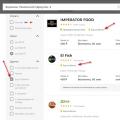 จะซื้อคะแนนบำเหน็จบำนาญได้อย่างไร?
จะซื้อคะแนนบำเหน็จบำนาญได้อย่างไร? ปัญหา Samsung Galaxy S7: จะแก้ไขได้อย่างไร
ปัญหา Samsung Galaxy S7: จะแก้ไขได้อย่างไร